安装操作系统是电脑维护和使用中常见的任务之一。本文将介绍如何使用WinPE(WindowsPreinstallationEnvironment)来安装Windows7系统,通过简明易懂的步骤和技巧,帮助读者轻松完成系统安装。

准备工作及所需材料
在开始安装Windows7之前,我们需要准备一些必要的工具和材料。这些包括:一台可引导U盘、Windows7系统镜像文件、以及一个已经创建好的WinPE启动盘。
制作WinPE启动盘
1.下载并安装WindowsADK(AssessmentandDeploymentKit),并选择安装WinPE组件。
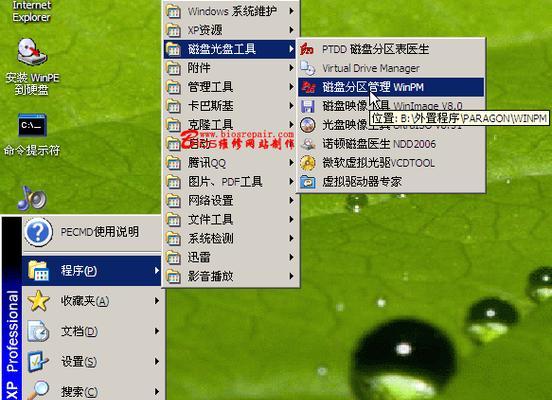
2.打开“命令提示符”窗口,输入命令“copypeamd64C:\WinPE”,其中“amd64”表示系统架构,根据实际情况选择。
3.使用管理员权限打开“WindowsPE部署和撤消工具”,将WinPE启动映像挂载到某个盘符。
4.将Windows7系统镜像文件拷贝到WinPE启动盘的根目录。
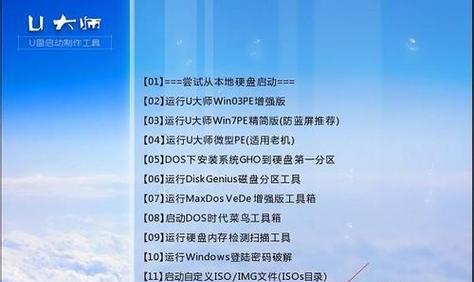
配置BIOS设置
1.在电脑启动时按下相应的热键(通常是Del键或F2键)进入BIOS设置界面。
2.找到“启动顺序”或类似选项,并将U盘设为第一启动设备。
3.保存设置并退出BIOS。
启动计算机并进入WinPE环境
1.插入制作好的WinPE启动盘到电脑上,并重启计算机。
2.在启动时按下相应的热键(通常是F12键或Esc键)选择从U盘启动。
3.进入WinPE环境后,选择“命令提示符”。
分区和格式化硬盘
1.在命令提示符窗口中,输入“diskpart”命令,打开磁盘分区工具。
2.输入“listdisk”命令,查看可用的硬盘列表。
3.输入“selectdisk[硬盘号]”命令,选择要安装系统的硬盘。
4.输入“clean”命令,清除硬盘上的所有数据。
5.输入“createpartitionprimary”命令,创建一个主分区。
6.输入“formatfs=ntfsquick”命令,快速格式化硬盘。
安装Windows7系统
1.打开命令提示符窗口,输入“dism/apply-image/imagefile:[系统镜像路径]/index:[镜像索引]/applydir:[目标分区]”命令,将系统镜像应用到目标分区。
2.输入“bcdboot[目标分区的驱动器号]:\windows”命令,配置启动文件和区域设置。
3.重启计算机,拔掉U盘,即可进入新安装的Windows7系统。
驱动程序和更新安装
1.进入新安装的Windows7系统后,插入驱动程序光盘或下载最新驱动程序。
2.安装各种硬件设备的驱动程序,确保它们正常工作。
3.连接互联网并更新系统,以获取最新的安全补丁和功能更新。
常见问题及解决方法
1.无法启动WinPE环境:检查启动设备设置和制作的启动盘是否正确。
2.硬盘无法识别:检查BIOS设置和硬盘连接是否正常。
3.系统安装过程中出错:检查系统镜像文件是否完整且没有损坏。
注意事项和技巧
1.确保选择正确的系统架构(32位或64位)的系统镜像文件。
2.使用合法的Windows7系统镜像文件和合法的授权。
3.备份重要数据,以防安装过程中数据丢失。
通过本文提供的简明易懂的WinPE安装Windows7系统教程,读者可以轻松掌握制作启动盘、配置BIOS设置、分区和格式化硬盘、安装系统等关键步骤。同时,我们也提供了常见问题的解决方法和一些注意事项和技巧,帮助读者顺利完成系统安装并享受新系统带来的便利和功能。
























